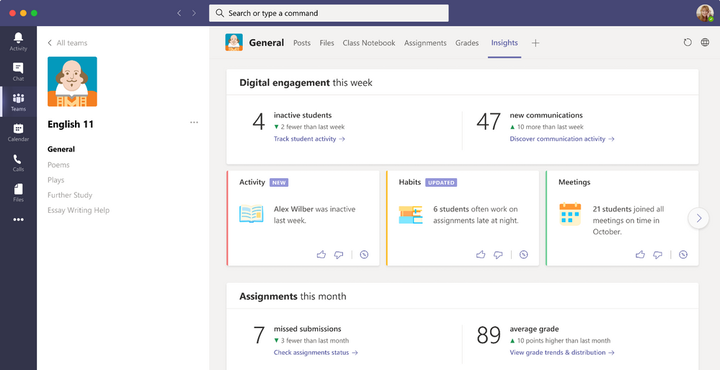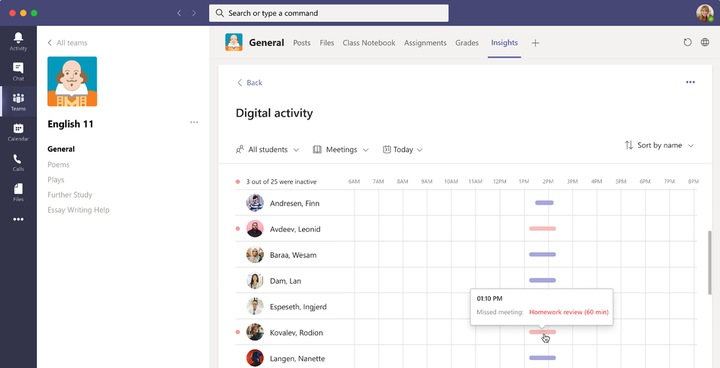Microsoft у класі: як отримати максимальну віддачу від команд та допомогти активізувати залучення
Поки пандемія COVID-19 все ще вирує, школи знову (або в деяких випадках все ще) залежать від дистанційного навчання. У порівнянні з традиційним навчанням, у нього є очевидні мінуси, і одним із них є залучення студентів. Іноді студенти можуть не відчувати себе настільки захопленими вмістом, яким ви ділитесь, але команди можуть допомогти. Ось погляд на те, як ви можете підвищити свою зацікавленість у командах.
Порада 1. Використовуйте статистику в Teams
Частина проблеми дистанційного навчання полягає в тому, що ви не завжди можете «бачити» реакцію студента на ваші лекції під час певних занять. Іноді деякі заняття можуть бути більш «веселими» або більш захоплюючими, ніж інші. Зазвичай ви можете зробіть це, оцінюючи кімнату, або мову студентів у реальному житті, або відвідування занять. Ну, чи знали ви, що Teams робить це для вас практично за допомогою програми Insights?
Щоб використовувати Insights у Teams, вам просто потрібно додати програму до Teams , натиснувши тут. Потім, перебуваючи в команді, натисніть на. .. більше меню та оберіть статистику. Після додавання ви можете закріпити програму та натиснути її, щоб відкрити. Ви зможете переглянути деякі статистичні дані для кожного з ваших класів. Сюди входять неактивні студенти, активні студенти на день, відсутні на зборах та кількість пропущених завдань у конкретному класі. Будуть навіть деякі конкретні уявлення про те, як справи в класі. Ви також зможете бачити такі речі, як активність студентів, оцінки, зустрічі, спілкування, пропущені подання. Як вчитель, це все допоможе вам знайти, якому класу потрібно більше вашої уваги.
Порада 2: Заглибіться глибше в поведінку учнів
Інша проблема дистанційного навчання полягає в тому, що ви не можете бачити поведінку учня під час занять. У реальному навчанні ви можете визначити, хто з’являється рано, хто пізно, хто вчасно, а хто працює над конкретним завданням у будь-який час. Ну, команди можуть допомогти і в цьому.
Як частина раніше згаданих оглядів команд, ви можете перевірити картки уваги. Ці картки можуть показувати заняття в класі, які ви могли б пропустити в іншому випадку. Ви зможете зазирнути над поведінкою студентів. Наприклад, ви можете побачити, скільки студентів не було на даному тижні на зборах, і якщо студент працює раніше чи пізніше, ніж зазвичай. Ви навіть можете подобатися картці, щоб побачити більше цих зображень, або наведіть курсор на жирний текст або цифру, щоб побачити більше імені студента. Існує навіть функція, яка дозволяє переглядати відфільтрований звіт про цифрову активність і для цієї поведінки.
Порада 3: Перевірте активність учнів та поведінку в класі
Третіми в нашому списку є кілька очевидних проблемних питань. Як викладач, ви, швидше за все, захочете побачити загальну активність вашого учня та поведінку класу. Це допоможе вам вирішити, як планувати свої уроки та як адаптувати навчальну програму до потреб учнів. Ну, знову ж таки, завдяки ідеям, Teams тут, щоб допомогти.
По-перше, ви можете побачити, як студент використовує Teams для своїх занять або курсів, натиснувши неактивних учнів класів на лівій панелі в додатку insights. Ви також можете натиснути відстежувати активність студентів на головній сторінці. Це призведе до перегляду цифрової діяльності. Де ви можете побачити, як студент відкрив файл, скільки публікацій зробив та скільки реакцій дав.
Крім того, ви також можете глибше заглибитися у загальну поведінку свого класу. Це відоме як синхронна поведінка. Для цього перейдіть на вкладку “Статистика”, а потім перейдіть до звіту “Цифрова активність”. Потім натисніть Усі дії, а потім Зустрічі. Звідти ви можете вибрати конкретного студента або часові рамки. Просто наведіть курсор на грати, щоб побачити підгляд поведінки студента. Кольорові речі Microsoft для вас. Якщо ви бачите червону смужку, цей студент пропустив зустріч. Якщо ви поруч із іменем бачите червону крапку, це означає, що вони не були активними під час наради.
Інші поради!
Це лише кілька порад про те, як ви можете максимально ефективно використовувати команди та допомогти збільшити свою зацікавленість в онлайн-класі. Звичайно, є й багато інших шляхів. Ви можете спробувати скористатися режимом «Разом», який переводить ваших учнів у віртуальну аудиторію, а також ви також можете перевірити Центр вихователя Microsoft, щоб дізнатись більше. Microsoft має безліч інструментів, і тут вам допоможуть!